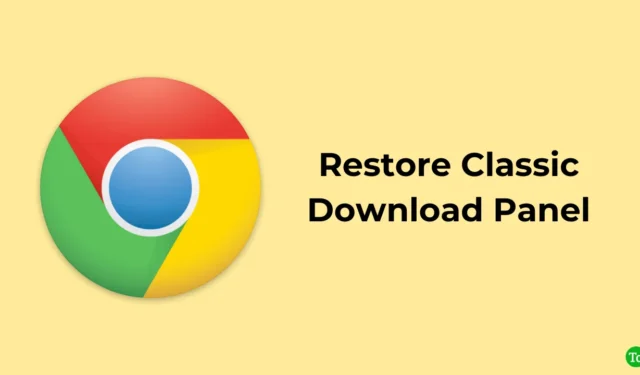
Det klassiske nedlastingspanelet var den gamle enkle linjen der nedlastinger dukket opp nederst i nettleservinduet. Det var enkelt å bruke og ga rask tilgang til filene dine.
Men i det nylig oppdaterte panelet vises nedlastinger i et flytende vindu. De fleste brukere likte ikke oppdateringen, siden den var vanskeligere å bruke og ikke viste alle dine nåværende nedlastinger samtidig.
Men hvis du foretrekker den gamle stilen, kan du gjenopprette det klassiske nedlastingspanelet ved å følge enkle trinn.
Endringer i siste versjon
Google Chromes redesign fra 2023 gjorde flere endringer i nettleserens brukergrensesnitt. I den nye oppdateringen er nedlastingspanelet plassert i en boble øverst i nettleservinduet i stedet for nederst, og adressefeltet er tykkere enn før. Det nye menyikonet er mindre og mindre fremtredende.
I den nye versjonen av Google Chrome, når du starter en ny nedlasting, vises ikke nedlastingspanelet automatisk. I stedet må du flytte musen over nedlastingsikonet øverst til høyre i nettleservinduet for å se det.
Disse endringene i Google Chrome 2023-redesignet kan være vanskelige, spesielt for brukere som er vant til den forrige designen.
Slik gjenoppretter du klassisk nedlastingspanel nederst i Google Chrome
Følg disse trinnene for å gjenopprette det klassiske nedlastingspanelet nederst i Google Chrome:
- Åpne Google Chrome.
- Skriv inn chrome://flags i adresseboksen og trykk Enter. Dette vil starte Chrome-flaggsiden, der du kan aktivere eller deaktivere de eksperimentelle funksjonene.

- Bruk søkefeltet øverst på siden for å finne bobleflagget Aktiver nedlasting raskt.
- Klikk på rullegardinmenyen for flagget og velg Deaktivert . Dette vil deaktivere flagget og gjenopprette det klassiske nedlastingspanelet.

Etter dette, når du laster ned en fil i Chrome, vil den bruke det klassiske nedlastingspanelet nederst på skjermen. Hvis du klikker på filnavnet, åpnes den i den tilhørende appen, akkurat som før.
Det er viktig å huske at Chrome-utviklere kan fjerne flagget i fremtidige appversjoner. Disse flaggene implementeres vanligvis for å hjelpe brukere gradvis å tilpasse seg nye funksjoner og endringer i brukergrensesnittet.
Konklusjon
Mange brukere foretrekker det klassiske nedlastingspanelet i Google Chrome på grunn av det brukervennlige designet. Plasseringen nederst gjorde det superenkelt å få tilgang til nedlastinger uten å avbryte surfingen.
I tillegg gjorde den enkle og ryddige skjermen det praktisk å se pågående og fullførte nedlastinger. Folk elsket hvor enkelt og kjent det var å bruke.
Jeg håper denne veiledningen var nyttig. Hvis du har noen tanker om dette, så slipp dem gjerne i kommentarfeltet nedenfor.




Legg att eit svar